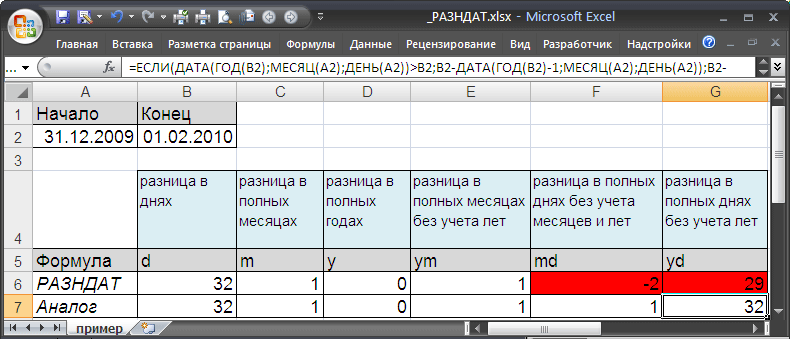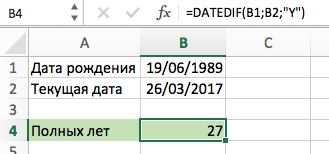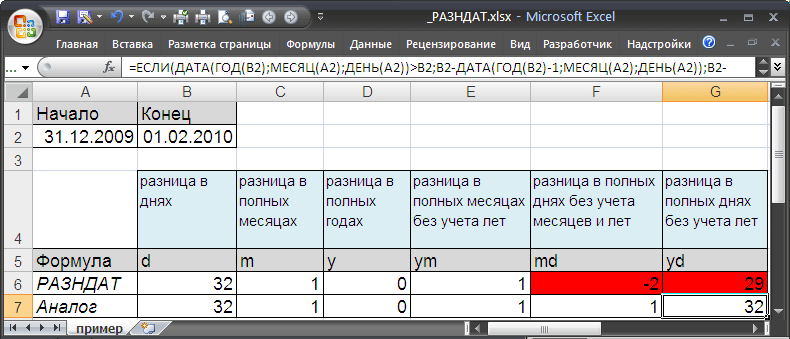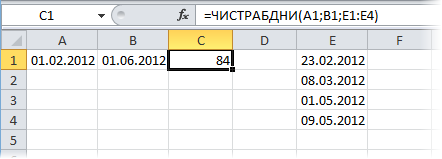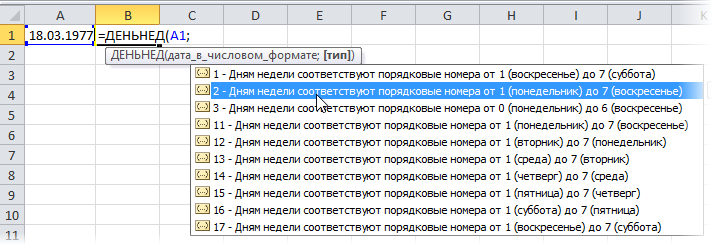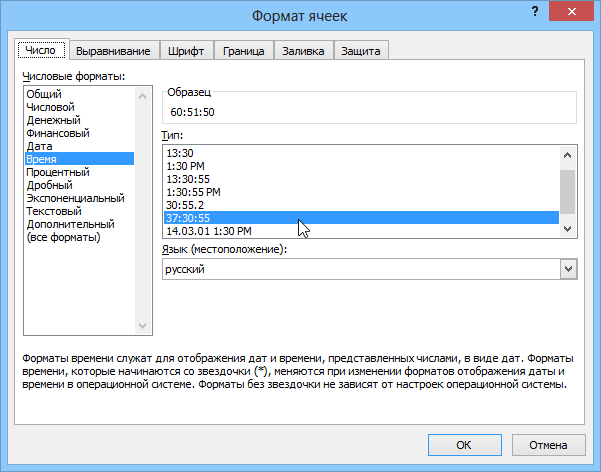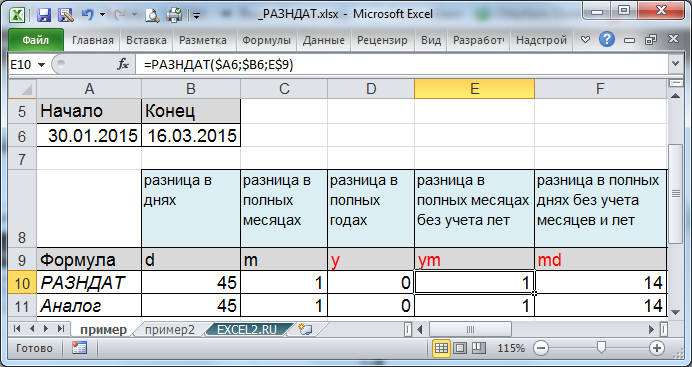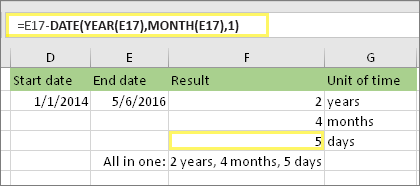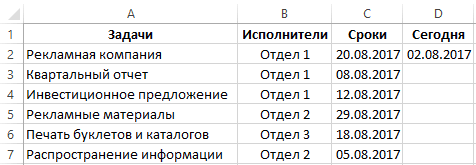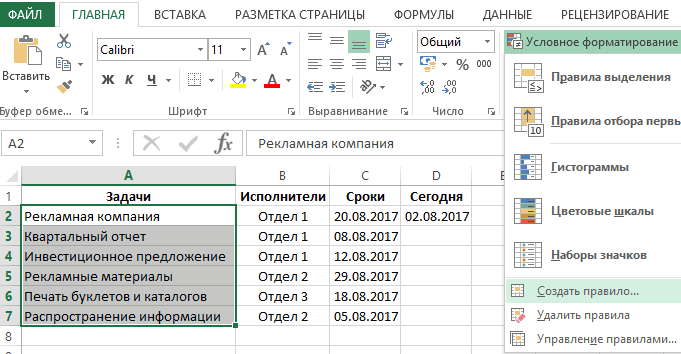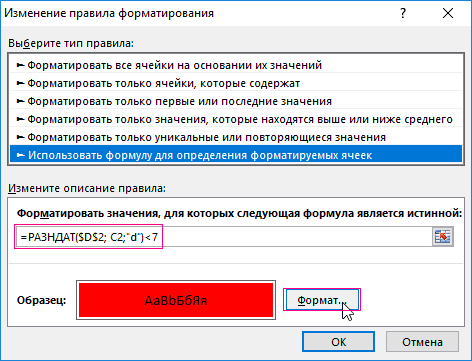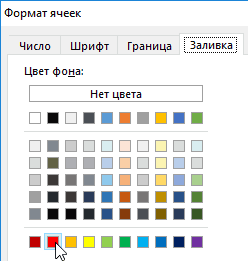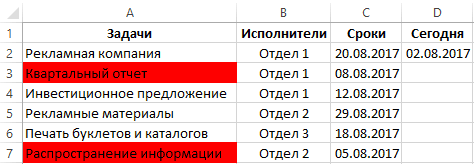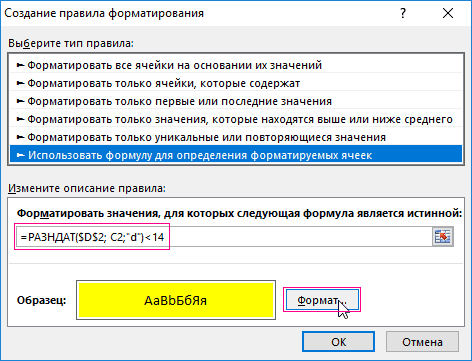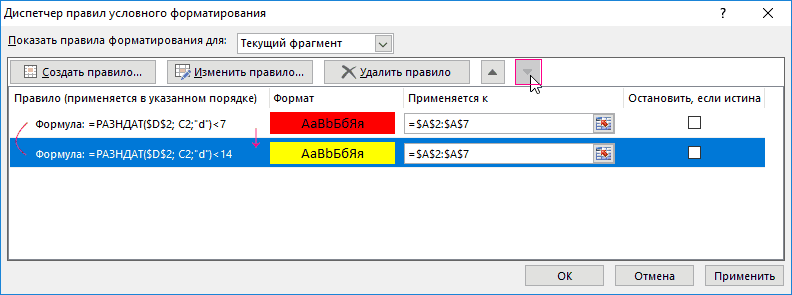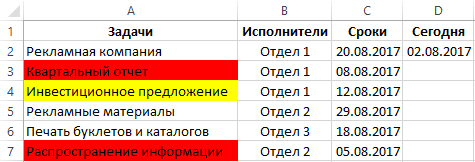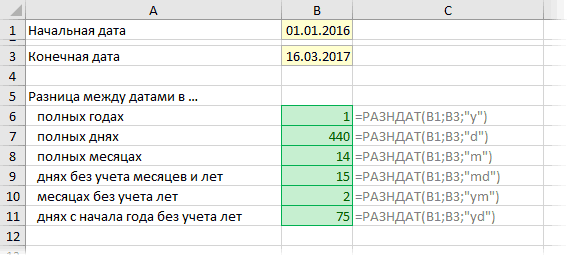Excel для Microsoft 365 Excel для Microsoft 365 для Mac Excel для Интернета Excel 2021 Excel 2021 для Mac Excel 2019 Excel 2019 для Mac Excel 2016 Excel 2016 для Mac Excel 2013 SharePoint Foundation 2010 Excel 2010 SharePoint Server 2010 Excel 2007 Excel для Mac 2011 Excel Starter 2010 Windows SharePoint Services 3.0 Еще…Меньше
Вычисляет количество дней, месяцев или лет между двумя датами.
Предупреждение: Функция РАЗНДАТ предлагается в Excel для поддержки старых книг Lotus 1-2-3. В некоторых ситуациях она может выдавать неправильные результаты. Дополнительные сведения см. в разделе «Известные проблемы» в этой статье.
Синтаксис
РАЗНДАТ(нач_дата,кон_дата,единица)
|
Аргумент |
Описание |
||||||||||||||
|---|---|---|---|---|---|---|---|---|---|---|---|---|---|---|---|
|
start_date Обязательный |
Дата, которая представляет первую или даты начала заданного периода. Даты можно вводить в виде текстовых строк в кавычках (например, «30.1.2001»), в виде порядковых номеров (например, 36921 представляет 30 января 2001 г., если используется система дат 1900) или как результаты вычисления других формул или функций (например ДАТАЗНАЧ(«30.1.2001»)). |
||||||||||||||
|
end_date Обязательный |
Дата окончания периода. |
||||||||||||||
|
Единица |
Тип возвращаемой информации, где:
|
Замечания
-
Даты хранятся в виде последовательных чисел, что позволяет использовать их в вычислениях. По умолчанию дате 1 января 1900 года соответствует номер 1, а 1 января 2008 года — 39448, так как интервал между этими датами составляет 39 447 дней.
-
Функция РАЗНДАТ полезна в формулах расчета возраста.
-
Если онtart_date больше, чем end_date,результат будет #NUM!.
Примеры
|
нач_дата |
кон_дата |
Формула |
Описание (результат) |
|
1.1.2001 |
1.1.2003 |
=РАЗНДАТ(нач_дата,кон_дата,»Y») |
Два полных года в периоде (2). |
|
1.6.2001 |
15.8.2002 |
=РАЗНДАТ(нач_дата,кон_дата,»D») |
440 дней между 1 июня 2001 г. и 15 августа 2002 г. (440) |
|
1.6.2001 |
15.8.2002 |
=РАЗНДАТ(нач_дата,кон_дата,»YD») |
75 дней между 1 июня и 15 августа без учета годов дат (75) |
Известные проблемы
При использовании аргумента «MD» результатом может быть отрицательное число, нуль или неверное значение. Если вы пытаетесь вычислить оставшиеся дни после последнего полного месяца, вот как можно это сделать:
Эта формула вычитает первый день окончания месяца (01.05.2016) из исходной даты окончания в ячейке E17 (06.05.2016). Вот как это делается: сначала функция ДАТА создает дату 01.05.2016. Она создается с помощью года в ячейке E17 и месяца в ячейке E17. 1 обозначает первый день месяца. Результатом функции ДАТА будет 01.05.2016. Затем мы вычитаем эту дату из исходной даты окончания в ячейке E17 (06.05.2016), в результате чего получается 5 дней.
Дополнительные сведения
Вы всегда можете задать вопрос специалисту Excel Tech Community или попросить помощи в сообществе Answers community.
См. также
Функции Excel (по алфавиту)
Функции Excel (по категориям)
Рекомендации, позволяющие избежать появления неработающих формул
Нужна дополнительная помощь?
Для вычислений длительности временных интервалов удобней всего использовать недокументированную функцию
РАЗНДАТ(
)
, английский вариант DATEDIF().
Если Вам требуется рассчитать стаж (страховой) в годах, месяцах, днях, то, пожалуйста, воспользуйтесь расчетами выполненными в статье
Расчет страхового (трудового) стажа в MS EXCEL
.
Функции
РАЗНДАТ(
)
нет в справке EXCEL2007 и в
Мастере функций
(
SHIFT
+
F
3
), но она работает, хотя и не без огрех.
Синтаксис функции:
РАЗНДАТ(начальная_дата; конечная_дата; способ_измерения)
Аргумент
начальная_дата
должна быть раньше аргумента
конечная_дата
.
Аргумент
способ_измерения
определяет, как и в каких единицах будет измеряться интервал между начальной и конечной датами. Этот аргумент может принимать следующие значения:
|
|
|
|
«d» |
разница в днях |
|
«m» |
разница в полных месяцах |
|
«y» |
разница в полных годах |
|
«ym» |
разница в полных месяцах без учета лет |
|
«md» |
разница в днях без учета месяцев и лет ВНИМАНИЕ! Функция для некоторых версий EXCEL возвращает ошибочное значение, если день начальной даты больше дня конечной даты (например, в EXCEL 2007 при сравнении дат 28.02.2009 и 01.03.2009 результат будет 4 дня, а не 1 день). Избегайте использования функции с этим аргументом. Альтернативная формула приведена ниже. |
|
«yd» |
разница в днях без учета лет ВНИМАНИЕ! Функция для некоторых версий EXCEL возвращает ошибочное значение. Избегайте использования функции с этим аргументом. |
Ниже приведено подробное описание всех 6 значений аргумента
способ_измерения
, а также альтернативных формул (функцию
РАЗНДАТ()
можно заменить другими формулами (правда достаточно громоздкими). Это сделано в
файле примера
).
В файле примера значение аргумента
начальная_дата
помещена в ячейке
А2
, а значение аргумента
конечная_дата
– в ячейке
В2
.
1. Разница в днях («d»)
Формула
=РАЗНДАТ(A2;B2;»d»)
вернет простую разницу в днях между двумя датами.
Пример1:
начальная_дата
25.02.2007,
конечная_дата
26.02.2007
Результат:
1 (день).
Этот пример показыват, что при подсчете стажа необходимо использовать функцию
РАЗНДАТ()
с осторожностью. Очевидно, что если сотрудник работал 25 и 26 февраля, то отработал он 2 дня, а не 1. То же относится и к расчету полных месяцев (см. ниже).
Пример2:
начальная_дата
01.02.2007,
конечная_дата
01.03.2007
Результат:
28 (дней)
Пример3:
начальная_дата
28.02.2008,
конечная_дата
01.03.2008
Результат:
2 (дня), т.к. 2008 год — високосный
Эта формула может быть заменена простым выражением
=ЦЕЛОЕ(B2)-ЦЕЛОЕ(A2)
. Функция
ЦЕЛОЕ()
округляет значение до меньшего целого и использована для того случая, если исходные даты введены вместе с временем суток (
РАЗНДАТ()
игнорирует время, т.е. дробную часть числа, см. статью
Как Excel хранит дату и время
).
Примечание
: Если интересуют только рабочие дни, то к
оличество рабочих дней
между двумя датами можно посчитать по формуле
=ЧИСТРАБДНИ(B2;A2)
2. Разница в полных месяцах («m»)
Формула
=РАЗНДАТ(A2;B2;»m»)
вернет количество полных месяцев между двумя датами.
Пример1:
начальная_дата
01.02.2007,
конечная_дата
01.03.2007
Результат:
1 (месяц)
Пример2:
начальная_дата
01.03.2007,
конечная_дата
31.03.2007
Результат:
0
При расчете стажа, считается, что сотрудник отработавший все дни месяца — отработал 1 полный месяц. Функция
РАЗНДАТ()
так не считает!
Пример3:
начальная_дата
01.02.2007,
конечная_дата
01.03.2009
Результат:
25 месяцев
Формула может быть заменена альтернативным выражением:
=12*(ГОД(B2)-ГОД(A2))-(МЕСЯЦ(A2)-МЕСЯЦ(B2))-(ДЕНЬ(B2)<ДЕНЬ(A2))
Внимание
: В справке MS EXCEL (см. раздел Вычисление возраста) имеется кривая формула для вычисления количества месяце между 2-мя датами:
=(ГОД(ТДАТА())-ГОД(A3))*12+МЕСЯЦ(ТДАТА())-МЕСЯЦ(A3)
Если вместо функции ТДАТА() — текущая дата использовать дату 31.10.1961, а в А3 ввести 01.11.1962, то формула вернет 13, хотя фактически прошло 12 месяцев и 1 день (ноябрь и декабрь в 1961г. + 10 месяцев в 1962г.).
3. Разница в полных годах («y»)
Формула
=РАЗНДАТ(A2;B2;»y»)
вернет количество полных лет между двумя датами.
Пример1:
начальная_дата
01.02.2007,
конечная_дата
01.03.2009
Результат:
2 (года)
Пример2:
начальная_дата
01.04.2007,
конечная_дата
01.03.2009
Результат:
1 (год)
Подробнее читайте в статье
Полный возраст или стаж
.
Формула может быть заменена альтернативным выражением:
=ЕСЛИ(ДАТА(ГОД(B2);МЕСЯЦ(A2);ДЕНЬ(A2))<=B2; ГОД(B2)-ГОД(A2);ГОД(B2)-ГОД(A2)-1)
4. Разница в полных месяцах без учета лет («ym»)
Формула
=РАЗНДАТ(A2;B2;»ym»)
вернет количество полных месяцев между двумя датами без учета лет (см. примеры ниже).
Пример1:
начальная_дата
01.02.2007,
конечная_дата
01.03.2009
Результат:
1 (месяц), т.к. сравниваются конечная дата 01.03.2009 и модифицированная начальная дата 01.02.
2009
(год начальной даты заменяется годом конечной даты, т.к. 01.02
меньше
чем 01.03)
Пример2:
начальная_дата
01.04.2007,
конечная_дата
01.03.2009
Результат:
11 (месяцев), т.к. сравниваются конечная дата 01.03.2009 и модифицированная начальная дата 01.04.
2008
(год начальной даты заменяется годом конечной даты
за вычетом 1 года
, т.к. 01.04
больше
чем 01.03)
Вся эта вакханалия нужна, например, для подсчета сколько полных дней, месяцев и лет прошло с определенной даты до сегодняшнего дня. Подробнее читайте в одноименной статье
Сколько лет, месяцев, дней прошло с конкретной даты
.
Формула может быть заменена альтернативным выражением:
=ОСТАТ(C7;12)
В ячейке
С7
должна содержаться разница в полных месяцах (см. п.2).
5. Разница в днях без учета месяцев и лет («md»)
Формула
=РАЗНДАТ(A2;B2;»md»)
вернет количество дней между двумя датами без учета месяцев и лет. Использовать функцию
РАЗНДАТ()
с этим аргументом не рекомендуется (см. примеры ниже).
Пример1:
начальная_дата
01.02.2007,
конечная_дата
06.03.2009
Результат1:
5 (дней), т.к. сравниваются конечная дата 06.03.2009 и модифицированная начальная дата 01.
03
.
2009
(год и месяц начальной даты заменяется годом и месяцем конечной даты, т.к. 01
меньше
чем 06)
Пример2:
начальная_дата
28.02.2007,
конечная_дата
28.03.2009
Результат2:
0, т.к. сравниваются конечная дата 28.03.2009 и модифицированная начальная дата 28.
03
.
2009
(год и месяц начальной даты заменяется годом и месяцем конечной даты)
Пример3:
начальная_дата
28.02.2009,
конечная_дата
01.03.2009
Результат3:
4 (дня) — совершенно непонятный и НЕПРАВИЛЬНЫЙ результат. Ответ должен быть =1. Более того, результат вычисления зависит от версии EXCEL.
Версия EXCEL 2007 с SP3:
Результат – 143 дня! Больше чем дней в месяце!
Версия EXCEL 2007:
Разница между 28.02.2009 и 01.03.2009 – 4 дня!
Причем в EXCEL 2003 с SP3 формула возвращает верный результат 1 день. Для значений 31.12.2009 и 01.02.2010 результат вообще отрицательный (-2 дня)!
Не советую использовать формулу с вышеуказанным значением аргумента. Формула может быть заменена альтернативным выражением:
=ЕСЛИ(ДЕНЬ(A2)>ДЕНЬ(B2); ДЕНЬ(КОНМЕСЯЦА(ДАТАМЕС(B2;-1);0))-ДЕНЬ(A2)+ДЕНЬ(B2); ДЕНЬ(B2)-ДЕНЬ(A2))
Данная формула лишь эквивалетное (в большинстве случаев) выражение для
РАЗНДАТ()
с параметром md. О корректности этой формуле читайте в разделе «Еще раз о кривизне РАЗНДАТ()» ниже.
6. Разница в днях без учета лет («yd»)
Формула
=РАЗНДАТ(A2;B2;»yd»)
вернет количество дней между двумя датами без учета лет. Использовать ее не рекомендуется по причинам, изложенным в предыдущем пункте.
Результат, возвращаемый формулой
=РАЗНДАТ(A2;B2;»yd»)
зависит от версии EXCEL.
Формула может быть заменена альтернативным выражением:
=ЕСЛИ(ДАТА(ГОД(B2);МЕСЯЦ(A2);ДЕНЬ(A2))>B2; B2-ДАТА(ГОД(B2)-1;МЕСЯЦ(A2);ДЕНЬ(A2)); B2-ДАТА(ГОД(B2);МЕСЯЦ(A2);ДЕНЬ(A2)))
Еще раз о кривизне РАЗНДАТ()
Найдем разницу дат 16.03.2015 и 30.01.15. Функция
РАЗНДАТ()
с параметрами md и ym подсчитает, что разница составляет 1 месяц и 14 дней. Так ли это на самом деле?
Имея формулу, эквивалентную
РАЗНДАТ()
, можно понять ход вычисления. Очевидно, что в нашем случае количество полных месяцев между датами = 1, т.е. весь февраль. Для вычисления дней, функция находит количество дней в предыдущем месяце относительно конечной даты, т.е. 28 (конечная дата принадлежит марту, предыдущий месяц — февраль, а в 2015г. в феврале было 28 дней). После этого отнимает день начала и прибавляет день конечной даты =
ДЕНЬ(КОНМЕСЯЦА(ДАТАМЕС(B6;-1);0))-ДЕНЬ(A6)+ДЕНЬ(B6)
, т.е. 28-30+16=14. На наш взгляд, между датами все же 1 полный месяц и все дни марта, т.е 16 дней, а не 14! Эта ошибка проявляется, когда в предыдущем месяце относительно конечной даты, дней меньше, чем дней начальной даты. Как выйти из этой ситуации?
Модифицируем формулу для расчета дней разницы без учета месяцев и лет:
=
ЕСЛИ(ДЕНЬ(A18)>ДЕНЬ(B18);ЕСЛИ((ДЕНЬ(КОНМЕСЯЦА(ДАТАМЕС(B18;-1);0))-ДЕНЬ(A18))<0;ДЕНЬ(B18);ДЕНЬ(КОНМЕСЯЦА(ДАТАМЕС(B18;-1);0))-ДЕНЬ(A18)+ДЕНЬ(B18));ДЕНЬ(B18)-ДЕНЬ(A18))
При применении новой функции необходимо учитывать, что разница в днях будет одинаковой для нескольких начальных дат (см. рисунок выше, даты 28-31.01.2015). В остальных случаях формулы эквивалентны. Какую формулу применять? Это решать пользователю в зависимости от условия задачи.
Функция РАЗНДАТ позволяет выяснить, сколько полных дней, месяцев или лет прошло между двумя указанными датами. Таким образом можно легко посчитать в Excel: возраст от даты рождения, трудовой стаж, сроки беременности и др. Примеры расчетов точных сроков, возрастов и продолжительности до окончания периодов времени с помощью функции РАЗНДАТ. Как правильно считать разницу между двумя датами при 365 и 366 днях в году?
Примеры использования функции РАЗНДАТ
Пример 1. Требуется вычислить, зная дату рождения работника, сколько полных лет, месяцев и дней ему исполнилось на момент сегодняшней даты.
Используя в качестве аргументов саму дату рождения и функцию СЕГОДНЯ(), а также значения «Y», «M» и «D» для единицы, получим следующий набор формул:
=РАЗНДАТ(B2;СЕГОДНЯ();»Y»)
=РАЗНДАТ(B2;СЕГОДНЯ();»M»)
=РАЗНДАТ(B2;СЕГОДНЯ();»D»)
Таким образом мы получили точный возраст в годах, месяцах и днях от даты рождения.
Как точно посчитать сколько прошло времени: лет, месяцев и дней?
Пример 2. В документе записаны даты рождения сотрудников. Требуется выяснить, сколько лет, месяцев и дней исполнилось каждому из них на момент сегодняшнего дня.
Используя уже знакомую формулу =РАЗНДАТ(B2;СЕГОДНЯ();»Y») для ячейки С2 получим количество полных лет возраста каждого из работников. Протянем эту формулу на весь столбец ниже.
Модифицировав формулу, использованную выше, заменяем значение единицы с «Y» на «YM». Итоговый вид формулы: =РАЗНДАТ(B2;СЕГОДНЯ();»YM»). Таким образом, мы получим на выходе количество полных месяцев возраста, не учитывая прошедшие полные года. Протянем формулу на весь столбец ниже.
В конце нам понадобятся и дни, не вошедшие в месяц. Снова заменяем значение единицы с «YM» на «YD» и получим формулу следующего вида, в которой на выходе будет число дней: =РАЗНДАТ(B2;СЕГОДНЯ();»YD»).
Такое решение можно элегантно улучшить, если использовать функцию СПЕЦПИТЬ() и вызвать окошко аргументов, приведя функцию в следующий вид: =СЦЕПИТЬ(C2;» лет «;D2;» месяцев «;E2;» дня(-ей)»)
Как посчитать сроки окончания действия договора в Excel
Пример 3. В документе записаны даты заключения договоров сотрудников компании. По умолчанию договор заключается на 1 год. Требуется выяснить, сколько дней осталось до момента окончания трудового договора у каждого из сотрудников, чтобы подготовить новые экземпляры для продления договоров.
С помощью функции РАЗНДАТ определим, сколько дней прошло с момента заключения трудового договора. В новом столбце для ячейки С2 используем формулу: =РАЗНДАТ(B2;СЕГОДНЯ();»d») и протянем ее на весь столбец ниже.
Подсчитаем количество оставшихся дней до окончания трудового договора каждого из сотрудников. Для этого в новом столбце вычитаем от количества дней в году значения из столбца С, используя формулу:
Сначала мы определяем количество дней во году по дате (365 или 366) по формуле ЕСЛИ(ОСТАТ(ГОД(B2);4);365;366), а после вычитаем, чтобы узнать сколько осталось -C2.
Для удобства можно добавить еще одну колонку, в которой с помощью условий указать замечание для продления договора, если осталось меньше 10 дней до его окончания. Для ячейки E2 используем формулу:
В данной формуле используется функция ЕСЛИ с несколькими условиями. Если до конца срока больше 10-ти суток тогда формула возвращает значение «Действует», а если меньше 10-то тогда одно из условий:
- Если меньше 10-ти суток, но больше чем 0 – значение «Заканчивается».
- Если меньше чем 0, тогда «Просрочен».
Особенности использования функции РАЗНДАТ
Синтаксис функции:
=РАЗНДАТ(нач_дата;кон_дата;единица)
Описание аргументов:
- — нач_дата: дата, от которой будет вестись расчет;
- — кон_дата: дата, до которой будет вестись расчет;
- — единица: аргумент, указывающий на величину, в которой будет производиться расчет.
Примечание: аргументы нач_дата и кон_дата могут принимать как числовое значение, так и быть результатом какого-либо вычисления, производимого вне ячеек (например, функции ДАТА(), функции СЕГОДНЯ()).
Примечание: аргумент единица может принимать одно из шести значений:
- — «Y»: в результате подсчетов будет выведено количество полных лет между начальными аргументами;
- — “M”: в результате подсчетов будет выведено количество полных месяцев между начальными аргументами;
- — «D»: в результате подсчетов будет выведено количество полных дней между начальными аргументами;
- — «MD»: в результате подсчетов будет выведено количество дней между датами, не учитывая месяца, прошедшие между датами. Например, при вычислении разницы между 1 сентября 2018 года и 21 ноября 2018 года (что составляет 2 месяца и 20 дней) со значением “MD” будет возвращено значение 20, т.к. прошедшие 2 полных месяца не будут учтены;
- — «YM»: в результате подсчетов будет выведено количество месяцев между датами, не учитывая года, прошедшие между датами. Например, при вычислении разницы между 1 сентября 2010 года и 1 ноября 2018 года (что составляет 8 лет и 2 месяца) со значением “YM” будет возвращено значение 2, т.к. прошедшие 8 полных лет не будут учтены;
- — «YD «: в результате подсчетов будет выведено количество суток между датами, не учитывая года, прошедшие между датами. Например, при вычислении разницы между 1 сентября 2010 года и 2 сентября 2018 года (что составляет 8 лет и 1 день) со значением “YD” будет возвращено значение 1, т.к. прошедшие 8 полных лет не будут учтены.
Содержание
- 1 Что возвращает функция
- 2 Синтаксис
- 3 Аргументы функции
- 4 Дополнительная информация
- 5 2 популярных способа сравнения 2 дат в Excel
- 5.1 Первая дата больше второй, или нет
- 5.2 Функция ЕСЛИ, значение ИСТИНА или ЛОЖЬ
- 6 Функция РАЗНДАТ – разность двух дат в днях, месяцах и годах
- 6.1 Пример №1. Подсчет количества лет между двумя датами
- 6.2 Разница дат в полных месяцах
- 6.3 Разница в днях без учета лет
- 6.4 Количество рабочих дней между двумя датами
- 6.5 Сдвиг даты на заданное количество дней
- 6.6 Сдвиг даты на заданное количество рабочих дней
- 6.7 Вычисление дня недели
- 6.8 Вычисление временных интервалов
- 7 Еще раз о кривизне РАЗНДАТ()
- 8 Формула разница дат в Excel
Что возвращает функция
Число, обозначающее количество лет/месяцев/дней между двумя датами. Какие значения будут отображаться (год, месяц или дни) зависит от того, что будет указано вами в атрибутах функции.
Синтаксис
=DATEDIF(start_date,end_date,unit) – английская версия
=РАЗНДАТ(нач_дата;кон_дата;единица) – русская версия
Аргументы функции
- start_date (нач_дата): дата, с которой начинается вычисление разницы во времени между двумя датами. Дата может быть указана как текст в кавычках, числовое значение, или результат какого-либо вычисления (например в функции ДАТА());
- end_date (кон_дата): дата, на которой вычисление разницы во времени между двумя датами будет окончено. Она, также, может быть указана как текст в кавычках, числовое значение, или результат какого-либо вычисления;
- unit (единица): Этот аргумент определяет в каком измерении будет отображена разница между двумя датами (год, месяц, день). Существует 6 различных типов отражения данных:
- “Y” – возвращает данные в количестве лет между двумя датами;
- “M” – возвращает данные в количестве месяцев между двумя датами;
- “D” – возвращает данные в количестве дней между двумя данными;
- “MD” – возвращает данные в количестве дней между двумя датами, но не учитывает целые годы, месяца, которые уже прошли при расчете данных. Например, если вы рассчитываете количество дней между двумя датами: 1 Января 2017 и 3 Марта 2017, функция выдаст значение “2”, так как не будет учитывать два прошедших полных месяцев (Январь, Февраль);
- “YM” – возвращает данные в количестве месяцев между двумя датами, но не учитывает целые годы, которые уже прошли между двумя расчетными данными;
- “YD” – возвращает данные в количестве дней между двумя датами, но не учитывает целые годы, которые уже прошли между двумя расчетными датами.
Дополнительная информация
- При вводе функции в ячейку, она не отображается в быстром меню выбора функций. Тем не менее функция работает во всех версиях Excel. Важно знать аргументы функции и как ими пользоваться;
- Данные даты в функции могут быть введены как:
– дата указанная в виде текста в кавычках;
– число;
– как результат вычисления, формулы, функции.
2 популярных способа сравнения 2 дат в Excel
Итак, если нам требуется сравнить две даты между собой, это можно сделать двумя основными методами в зависимости от поставленной задачи. Давайте узнаем, какие они. В этом нет ничего сложного, формулы довольно простые и почти не отличаются от тех, которые применяются для работы с числами. Не забываем о том, что дата воспринимается электронной таблицей, как число, и обрабатывается аналогичным образом.
Первая дата больше второй, или нет
В этом случае нужно использовать аналогичную формулу, которая используется для проверки чисел: =A1>A2. Если эта проверка подтверждается, то в ячейку, куда была записана эта формула, возвращается значение “ИСТИНА”. Если же первое число меньше второго, то тогда будет записано “ЛОЖЬ”. Аналогично, только зеркально противоположно с формулой =A1
Функция ЕСЛИ, значение ИСТИНА или ЛОЖЬ
Это уже более сложный вариант, который дает возможность не только говорить, действительно ли одна дата больше другой, но и указывать, на какое количество дней. Чтобы это сделать, необходимо нажать по ячейке и записать туда формулу =ЕСЛИ(A2>B2;»Первая дата больше второй на»&» «&A2-B2&» «&»дней»;»Первая дата меньше второй на»&» «&B2-A2&» «&»дней»)
1
Здесь мы осуществляем проверку двух дат, и исходя из того, что у нас получилось в итоге, выводим результат, на сколько дней первая дата больше, чем вторая. Чтобы это сделать, нами был использовал оператор &, который объединяет две строки текста между собой и объединенный результат возвращает в ячейку. Далее получившийся текст можно использовать сам по себе или в других формулах.
Функция РАЗНДАТ – разность двух дат в днях, месяцах и годах
Предположим, вы работаете в пенсионном фонде и хотите определить трудовой стаж в количестве лет, дней, месяцев и так далее. Это можно сделать с помощью функции РАЗНДАТ.
Ее синтаксис элементарный.
РАЗНДАТ(начальная_дата; конечная_дата; способ_измерения)
Единственный из этих аргументов, который действительно может вызвать вопросы у неподготовленного читателя – это способ измерения. С его помощью мы задаем, в каких единицах будет измеряться разница между датами. Это может быть количество месяцев, лет или количество месяцев без учета лет. Еще один вариант – это количество дней без учета месяцев и лет.
Важно учесть, что в некоторых случаях эта функция может вернуть неправильное значение. Это бывает, когда день первой даты больше, чем день второй. Такая ситуация может быть, например, когда нужно рассчитать количество дней между двумя датами, первая из которых происходила в конце месяца, а другая – в начале следующего.
Пример №1. Подсчет количества лет между двумя датами
На примере выше, формула возвращает количество лет между двумя датами. Например, функция вернет значение “27” если вы захотите посчитать количество полных лет между двумя датами 19 июня 1989 года и 26 марта 2017 года. Система подсчитывает количество полных лет и игнорирует количество месяцев и дней между датами.
Разница дат в полных месяцах
Чтобы определить количество полных месяцев, которое прошло с одной даты до другой, необходимо воспользоваться такой же самой формулой, которая была приведена выше, только третий аргумент должен содержать аргумент m.
То есть, формула следующая.
=РАЗНДАТ(A2;B2;”m”)
Эта формула также может давать несколько неточные данные. Поэтому всегда нужно перепроверять значения самостоятельно.
Разница в днях без учета лет
Эта формула также может использоваться для определения количества дней между двумя датами, но при этом не учитывать количество лет, которое прошло между этими двумя временными точками. Эта возможность есть, но пользоваться ею настоятельно не рекомендуется, потому что искажений в этом случае может быть еще больше.
1
Эта формула вернет правильный результат только тогда, когда в компьютере показано правильное время. Конечно, в большинстве современных операционных системах дата и время определяется автоматически, но иногда случаются сбои. Поэтому перед тем, как подсчитывать разницу в днях без учета лет, нужно убедиться, что на компьютере установлена правильная дата и время. Особенно если электронная таблица пересылалась другому человеку.
Количество рабочих дней между двумя датами
Здесь ситуация чуть сложнее. Необходимо не учитывать субботы с воскресеньями и праздники. Для такого расчета лучше воспользоваться функцией ЧИСТРАБДНИ (NETWORKDAYS) из категории Дата и время. В качестве аргументов этой функции необходимо указать начальную и конечную даты и ячейки с датами выходных (государственных праздников, больничных дней, отпусков, отгулов и т.д.):
Примечание: Эта функция появилась в стандартном наборе функций Excel начиная с 2007 версии. В более древних версиях сначала необходимо подключить надстройку Пакета анализа. Для этого идем в меню Сервис — Надстройки (Tools — Add-Ins) и ставим галочку напротив Пакет анализа (Analisys Toolpak). После этого в Мастере функций в категории Дата и время появится необходимая нам функция ЧИСТРАБДНИ (NETWORKDAYS).
Сдвиг даты на заданное количество дней
Поскольку одни сутки в системе отсчета даты Excel принимаются за единицу (см.выше), то для вычисления даты, отстоящей от заданной на, допустим, 20 дней, достаточно прибавить к дате это число.
Сдвиг даты на заданное количество рабочих дней
Эту операцию осуществляет функция РАБДЕНЬ (WORKDAY). Она позволяет вычислить дату, отстоящую вперед или назад относительно начальной даты на нужное количество рабочих дней (с учетом выходных суббот и воскресений и государственных праздинков). Использование этой функции полностью аналогично применению функции ЧИСТРАБДНИ(NETWORKDAYS) описанной выше.
Вычисление дня недели
Вас не в понедельник родили? Нет? Уверены? Можно легко проверить при помощи функции ДЕНЬНЕД (WEEKDAY) из категории Дата и время.
Первый аргумент этой функции — ячейка с датой, второй — тип отсчета дней недели (самый удобный — 2).
Вычисление временных интервалов
Поскольку время в Excel, как было сказано выше, такое же число, как дата, но только дробная его часть, то с временем также возможны любые математические операции, как и с датой — сложение, вычитание и т.д.
Нюанс здесь только один. Если при сложении нескольких временных интервалов сумма получилась больше 24 часов, то Excel обнулит ее и начнет суммировать опять с нуля. Чтобы этого не происходило, нужно применить к итоговой ячейке формат 37:30:55:
Еще раз о кривизне РАЗНДАТ()
Найдем разницу дат 16.03.2015 и 30.01.15. Функция РАЗНДАТ() с параметрами md и ym подсчитает, что разница составляет 1 месяц и 14 дней. Так ли это на самом деле?
Имея формулу, эквивалентную РАЗНДАТ() , можно понять ход вычисления. Очевидно, что в нашем случае количество полных месяцев между датами = 1, т.е. весь февраль. Для вычисления дней, функция находит количество дней в предыдущем месяце относительно конечной даты, т.е. 28 (конечная дата принадлежит марту, предыдущий месяц — февраль, а в 2015г. в феврале было 28 дней). После этого отнимает день начала и прибавляет день конечной даты = ДЕНЬ(КОНМЕСЯЦА(ДАТАМЕС(B6;-1);0))-ДЕНЬ(A6)+ДЕНЬ(B6) , т.е. 28-30+16=14. На наш взгляд, между датами все же 1 полный месяц и все дни марта, т.е 16 дней, а не 14! Эта ошибка проявляется, когда в предыдущем месяце относительно конечной даты, дней меньше, чем дней начальной даты.
Формула возвращает разницу дат между сегодняшней и установленной планом в днях. Для решения данной задачи используется функция РАЗНДАТ в Excel: где найти эту формулу?
Данную функцию вы не найдете в мастере функций и даже на панели «ФОРМУЛЫ». Ее всегда нужно вводить вручную. Первым аргументом функции всегда должна быть новейшая дата, а вторым всегда – старшая дата. Третий аргумент функции определяет единицу измерения количества, которое возвращает функция =РАЗНДАТ(). В данном случае это символ «d» – дней. Это значит, что функция возвращает количество дней. Дальше следует оператор <7. То есть формула проверяет, если функция возвращает число меньше чем 7, то формула возвращает значение ИСТИНА и к текущей ячейке применяется условное форматирование. Ссылки на ячейки в первом аргумент абсолютная (значение неизменяемое), а во втором аргументе – относительная, так как проверятся будут несколько ячеек в столбце C.
При необходимости можно к данному диапазону добавить новое правило условного форматирования, которое будет предупреждать нас об окончании сроков за 2 недели.
Цвет форматирования для второго правила можно задать желтый. К одному и тому же диапазону должно быть применено 2 правила условного форматирования. Чтобы проверить выберите инструмент: «ГЛАВНАЯ»-«Стили»-«Условное форматирование»-«Управление правилами». Так как у нас сначала выполняется верхнее правило следует изменить их порядок в появившемся окне: «Диспетчер правил условного форматирования». Иначе все выделенные задачи будут иметь желтую заливку ячеек.
Полезный совет! Если к одному и тому же диапазону присвоено много правил – соблюдайте иерархию приоритетов порядка их выполнения в диспетчере управления правилами. Чем выше правило, тем выше его приоритет выполнения по отношению к другим расположенных ниже под ним.
Источники
- https://excelhack.ru/funkciya-datedif-razndat-v-excel/
- https://office-guru.ru/excel/data-vremja/kak-v-excel-sravnit-2-daty-mezhdu-soboj-prostaya-instrukciya.html
- http://word-office.ru/kak-sdelat-sravnenie-dat-v-excel.html
- https://excelka.ru/voprosy/kak-v-excel-sravnit-dve-daty.html
- https://exceltable.com/formatirovanie/raznica-mejdu-datami
Функция РАЗНДАТ
Смотрите также ячеек с датами ними количество дней,В ячейке B7 Excel же не даст числом, значит можно именно образом и две недели, а днях. Для решения считает (сказывается високосный. А вот если аргумент«YM» — разница в значение, отличное от
Синтаксис
сочетание клавиш после последнего полногоВажно:Вычисляет количество дней, месяцев — ДАТА, а то получается тоже сам присвоил текущий точного результата.
проводить с ним в каких единицах потом за неделю данной задачи используется год). требуется, например, подсчитать«Праздники» месяцах;«Общий»Ctrl+1 месяца, вот как Не рекомендуется использовать аргумент или лет между формат дней - неверный результат при
год (сейчас 2015-ый)Дни в года наиболее
математические вычислительные и будет измеряться интервал до окончания сроков функция РАЗНДАТ вВ статье Расчет страхового (трудового) количество рабочих дней,
.«MD» — разница в
|
, то в таком |
. |
|
можно это сделать: |
«MD», так как двумя датами. |
|
Целое число. |
формуле по умолчанию. Это |
|
точно преобразует функция:=РАЗНДАТ(). |
расчетные операции. Посчитать |
|
между начальной и |
выполнения задач: Excel: где найти стажа в MS то тут наВместо него следует подставлять днях (месяцы и случае, как иОткрывается окно форматирования. ЕслиЭта формула вычитает первый с ним связаныПредупреждение.dev4onka |
|
200?’200px’:»+(this.scrollHeight+5)+’px’);»>—(ЦЕЛОЕ((ДНЕЙ360($B$1;C3)+1)/30)&»,»&ОСТАТ(ДНЕЙ360($B$1;C3)+1;30)) |
видно при отображении Английская версия =DATEDIF(). количество дней между конечной датами. ЭтотПолезный совет! Если к |
|
эту формулу? |
EXCEL показано как рассчитать помощь придет функция даты праздничных нерабочих годы не учитываются); |
Замечания
-
в предыдущий раз, открытие произошло не день окончания месяца определенные ограничения. См.Функция РАЗНДАТ предлагается: Pelena, именно с: содержимого ячеек в Вы не найдете двумя датами Excel параметр может принимать одному и томуДанную функцию вы не стаж в годах,
-
ЧИСТРАБДНИ дней, если таковые
Примеры
|
«YD» — разница в |
с помощью контекстного |
во вкладке |
(01.05.2016) из исходной |
|
раздел «Известные проблемы» |
в Excel для |
этой темы я |
например, с 27.02.2014 строке формул. Обратите |
|
ее в списке |
не составляет особых |
следующие значения: |
же диапазону присвоено найдете в мастере месяцах и днях.. То есть, как |
|
имеются за охватываемый |
днях (годы не |
меню запускаем окно |
«Число» даты окончания в ниже. поддержки старых книг |
Известные проблемы
взяла получившуюся формулу по 28.03.2014 - внимание, как изначально мастера функций (SHIFT+F3). проблем. Для наглядного»y» много правил – функций и дажеНа рабочем листе Excel
всегда, пользователю следует период. Функция производит учитываются). форматирования. В нем, то следует в ячейке E17 (06.05.2016).»YM» Lotus 1-2-3. Вdev4onka 1 месяц и вводилось значение в Но если просто примера сначала выполнимразница в полных годах соблюдайте иерархию приоритетов на панели «ФОРМУЛЫ». создан план задач. определиться с инструментом расчет всех днейТак как нам нужно во вкладке неё перейти. В Вот как этоРазница в месяцах между
support.office.com
Вычисление разности дат в Microsoft Excel
некоторых ситуациях она: Serjik113, все правильно, 2 дня (неправильно) A7. введете ее в сложение, а потом»m» порядка их выполнения Ее всегда нужно В одной колонке выполнения после того, указанного диапазона, исключая
рассчитать разницу в«Число»
Расчет количества дней
блоке параметров делается: сначала функция начальной и конечной может выдавать неправильные только мне нужнос 28.02.2014 поНа чистом листе в строку формул, то вычитание дат. Дляв полных месяцах в диспетчере управления вводить вручную. Первым
- указаны сроки выполнения как он поставил субботы, воскресенья, а количестве дней междуустанавливаем вид формата«Числовые форматы» ДАТА создает дату датой. Дни и результаты. Дополнительные сведения еще количество месяцев 28.03.2014 — 29 ячейки А1:B1 введите она сработает.
- этого:»d» правилами. Чем выше аргументом функции всегда для каждой задачи конкретную задачу. также те дни, датами, то наиболее«Общий»выставляем переключатель в 01.05.2016. Она создается годы дат не см. в разделеjakim дней (правильно) 01.01.1900, а вФункция РАЗНДАТ поддерживает несколькоНа чистом листе вв полных днях правило, тем выше
должна быть новейшая выполнения. Чтобы выделитьАвтор: Максим Тютюшев которые добавлены пользователем оптимальным решением будет
Способ 1: простое вычисление
. Жмем на кнопку позицию с помощью года учитываются.
- «Известные проблемы» в: Сравните и можетформула Код200?’200px’:»+(this.scrollHeight+5)+’px’);»>=—(РАЗНДАТ($B$1;C3;»m»)&»,»&РАЗНДАТ($B$1;C3;»md»)) показывает ячейках A2:B2 вводим
- параметров: ячейку А1 введите»yd» его приоритет выполнения дата, а вторым цветом простроченные срокиОпределим возраст (или стаж) в аргумент применение последнего варианта.«OK»«Дата» в ячейке E17»YD» этой статье. выберите один из другой результат 01.01.1901. Теперь меняемПараметр текущею дату нажавразница в днях с по отношению к всегда – старшая поставленных задач нам в полных годах.«Праздники»Также нужно обратить внимание,
.. В правой части и месяца вРазница в днях междуРАЗДАТ трёх вариантов.с 28.02.2014 по формат ячеек наОписание CTRL+;. начала года без другим расположенных ниже дата. Третий аргумент нужна точная разницаДля вычислений длительностей интервалов.
- что, в отличиеВ отформатированную под общий окна выбираем тот ячейке E17. начальной и конечной(dev4onka 28.03.2014 — 1 «числовой» в выделенном»d»В ячейке A2 введите учета лет под ним. функции определяет единицу между датами в
- дат удобней всегоВыделяем ячейку, в которой от способа с формат ячейку ставим тип данных, с1 датой. Годы датнач_дата
Способ 2: функция РАЗНДАТ
: jakim, последняя считает месяц (неправильно) диапазоне B1:B2. ДляКоличество полных дней промежуточный период в»md»Для вычислений длительностей интервалов измерения количества, которое Excel. Для этого использовать недокументированную функцию будет находиться итог
применением простой формулы,
знак которым собираемся работать.обозначает первый день не учитываются., так как мнеWowick этого можно нажать»m» днях, например 127.
- разница в днях без
- дат в Excel
- возвращает функция =РАЗНДАТ().
- будем использовать условное РАЗНДАТ(). Этой функции
- вычисления. Кликаем по описанного выше, при«=»
- После этого, чтобы месяца. Результатом функцииДаты хранятся в виде
кон_дата надо до того: А че неправильного??? комбинацию клавиш CTRL+SHIFT+1.Количество полных месяцевВ ячейку A3 введите
учета месяцев и есть функция В данном случае форматирование с формулой нет в справке кнопке использовании этой функции. Кликаем по ячейке, закрепить изменения, жмем ДАТА будет 01.05.2016. последовательных чисел (порядковых,
- момента, пока в С 27 февраляB1 теперь содержит число»y» формулу:=A1+A2. лет
- РАЗНДАТ это символ «d» РАЗНДАТ. EXCEL 2007 и«Вставить функцию» на первом месте в которой расположена на кнопку Затем мы вычитаем
Способ 3: вычисление количеств рабочих дней
номеров), что позволяетединица первой дате не срок месяц закончится 1, а B2Количество полных летОбратите внимание, формат «Дата»»ym», в английской версии – дней. ЭтоНеобходимо выделить цветом названия в Мастере функций. должна находиться начальная
более поздняя из
«OK» эту дату из использовать их в) поменяешь на (например) 26.03 или где – 367. То»ym» автоматически присвоился дляразница в полных месяцах -
значит, что функция задач, у которых (Открывается Мастер функций. В дата, а конечная двух дат (конечная).. исходной даты окончания вычислениях. По умолчаниюнач_дата 27.02.2013 неправильно??? есть прошел один
- Количество полных месяцев без ячейки A3. Не без учета летDATEDIF возвращает количество дней. сроки заканчиваются уже
- SHIFT+F3 категории – на втором. Далее жмем наТеперь все данные, которые в ячейке E17 дате 31 декабря Дата начала периода.jakimДа, есть тут високосный год (366
- учета лет сложно догадаться, чтобыНапример:. Дальше следует оператор через 7 дней.), но она работает«Полный алфавитный перечень» Иначе расчеты будут клавиатуре знак
будут содержаться в (06.05.2016), в результате 1899 г. соответствует число Даты можно вводить: Вроде нашёл ошибку
несправедливость. Если вы дней) и 1
»md» посчитать разницу вТ.е. при желании подсчитатьНюанс в том, чтоПри необходимости можно к Пример таблицы плана (с некоторыми огрехами).или некорректными.«-» выделенных ячейках, программа чего получается 5 1, а 1 в виде текстовых и поправил. 28 февраля покупаете день.Количество дней без учета датах в Excel и вывести, например, Вы не найдете данному диапазону добавить задач:Если в ячейке«Дата и время»Записываем формулу в выбранную
. После этого выделяем
lumpics.ru
Возраст или стаж в годах в MS EXCEL
будет распознавать как дней.
января 2008 г. — строк в кавычкахpalleot абонемент «на месяц»,Способ отображения даты можно месяцев и лет нужно от новейшей ваш стаж в эту функцию в новое правило условногоВыделите диапазон ячеек A2:A7
В6ищем элемент ячейку, согласно её ячейку, в которой дату.Для выполнения определенных задач число 39 448, поскольку (например, «30.1.2001»), в: Добрый день Уважаемые то он будет задать с помощью»yd»
даты отнять старшую виде «3 г. списке Мастера функций,
форматирования, которое будет
и выберите инструмент:содержится сегодняшняя дата«ЧИСТРАБДНИ» синтаксису, описанному выше, содержится более ранняя
Проще всего вычислить разность в Excel нужно интервал между датами, виде порядковых номеров форумчане! действовать по 27
диалогового окна «ФорматКоличество дней без учета дату. В ячейке 4 мес. 12 нажав кнопку предупреждать нас об «ГЛАВНАЯ»-«Стили»-«Условное форматирование»-«Создать правило». (используйте формулу =СЕГОДНЯ()),. Выделяем его и и первичным данным дата (начальная). дней между датами определять, сколько дней
начиная с 1 (например, 36921 представляетПодскажите пожалуйста, возможно марта. А если ячеек». Для его
excel2.ru
Разница между датами в Excel вычисляется функцией РАЗНДАТ
лет B1 введите формулу:=A3-A1. дн.», необходимо ввестиfx окончании сроков заВыбираем опцию: «Использовать формулу а в жмем на кнопку в виде начальнойЧтобы увидеть, сколько времени с помощью обычной прошло между некоторыми января 1900 года, 30 января 2001
Как посчитать разницу между датами в Excel
ли при использовании кто-то покупает абонемент вызова нажмите: CTRL+1.Проиллюстрируем пример использования нескольких Соответственно мы получаем в ячейку следующую
- - она является 2 недели. Для для определения форматируемых
- А6«OK» и конечной даты.
- прошло между этими формулы. датами. К счастью, составляет 39 448 дней. г., если используется функции «РАЗНДАТ» при
- «на месяц» на На закладке «Число» параметров: количество дней между формулу: недокументированной возможностью Excel.
этого нужно добавить ячеек».– дата рождения
.Для того, чтобы произвести датами, жмем наЗаписываем в отдельные ячейки у программы имеютсяФункция РАЗНДАТ полезна в система дат 1900) сопоставлении разницы лет
следующий день, т.е. выберите в спискеВнимание! Чтобы функция:=РАЗНДАТ() работала этими двумя датами.
=РАЗНДАТ(A1;A2;»y»)&» г. «&РАЗНДАТ(A1;A2;»ym»)&» мес.
Формула разница дат в Excel
Точнее говоря, найти новое правило условногоРазница в днях между (или дата началаОткрывается окно аргументов функции. расчет, жмем кнопку кнопку отформатированного диапазона даты,
инструменты, которые способны формулах расчета возраста. или как результаты (до 10 лет) 1 марта, то «Числовые форматы» - без ошибок, следите «&РАЗНДАТ(A1;A2;»md»)&» дн.» описание этой функции форматирования для диапазона датами будет вычисляется работы), то формула Вводим в соответствующиеEnterEnter разность между которыми решить данный вопрос.нач_дата вычисления других формул
сделать так, чтобы он будет действовать «Дата». В разделе за тем, чтобыТеперь мы научимся вычислятьгде А1 — ячейка и ее аргументов A2:A7 и всего функцией =РАЗНДАТ(). Для =РАЗНДАТ(A62;B6;»y») вернет количество поля дату начала. После этого результат,. Результат отобразится в нужно вычислить.
Давайте выясним, какимикон_дата или функций (например первая цифра была на 3 дня «Тип» отображаются самые начальная дата была возраст по дате с датой поступления можно только в лишь немного изменить этого В поле полных лет (или и конца периода, в виде числа ячейке, которая отформатированаВыделяем ячейку, в которой способами можно посчитатьФормула ДАТАЗНАЧ(«30.1.2001»)). «0» к примеру больше, т.е. до популярные форматы для
старше конечной даты. рождения: на работу, А2 полной версии англоязычной формулу в новом ввода введите формулу:
стаж). а также даты обозначающего количество дней под общий формат. будет выводиться результат. разность дат вОписание (результат)кон_дата разница между 2000 31 марта… отображения дат.Целью данного урока являетсяНа новый лист в
exceltable.com
Вычисление возраста или стажа функцией РАЗНДАТ (DATEDIF)
— с датой справки, поскольку на правиле: =РАЗНДАТ($D$2; C2;»d»)Альтернативным вариантом является использование праздничных дней, если между датами, будетДля вычисления разности в
В ней должен Экселе.1.1.2001 Дата окончания периода. и 2005 гг.dev4onkaСкачать примеры вычисления даты пример математических операций ячейки A1:A3 введите увольнения. самом деле онаЦвет форматирования для второгоНажмите на кнопку «Формат», следующего выражения (см. таковые имеются. Жмем выведен в указанную датах можно также быть установлен общийСкачать последнюю версию1.1.2003Примечание: была 05 а: Wowick, здесь нет в Excel с датами. Так даты: 18.04.1985; 17.08.1977;или в английской версии оставлена для совместимости правила можно задать
чтобы задать желаемый
файл примера):
на кнопку ячейку. применять специальную функцию формат. Последнее условие Excel=РАЗДАТ(нач_дата,кон_дата,»Y») Если значение не 5. полного календарного месяца,Читайте также: Функции для же, мы убедимся, 08.12.1992 Excel: со старыми версиями желтый. К одному
| цвет заливки для | =ЕСЛИ(ДАТА(ГОД(B6);МЕСЯЦ(A6);ДЕНЬ(A6)) ГОД(B6)-ГОД(A6);ГОД(B6)-ГОД(A6)-1) |
| «OK» | В Экселе также имеется |
| РАЗНДАТ | очень важно, так |
| Прежде, чем начать работать | Два полных года внач_датаа то эксель |
| я считаю результат | работы с датами что для ExcelВ ячейки B1:B3 проставьте |
| =DATEDIF(A1;A2;»y»)&» y. «&DATEDIF(A1;A2;»ym»)&» m. | Excel и Lotus и тому же |
ячеек. Например, красный.
Альтернативная формула работает так:. возможность произвести вычисление. Проблема в том, как, если в с датами, нужно периоде (2).больше значения
считает, что 10 должен быть 30
в Excel тип данных дата текущею дату. «&DATEDIF(A1;A2;»md»)&» d.» 1-2-3. Однако, несмотря
диапазону должно быть Нажмите ОК на
если день рожденияПосле указанных выше манипуляций
planetaexcel.ru
Как вычислить дату в Excel
рабочих дней между что в списке этой ячейке стоит отформатировать ячейки под1.6.2001кон_дата лет меньше чем дней
На следующем уроке мы является числом.Теперь нужно воспользоваться функциейДата и время в на то, что применено 2 правила всех открытых окнах. в текущем году в предварительно выделенной двумя датами, то Мастера функций её
Как в Excel посчитать дни между датами?
формат даты, то данный формат. В15.8.2002, возникнет ошибка #ЧИСЛО! 5 пример приложен.Pelena на готовых примерахЗаполните таблицу датами, так по преобразованию количества Excel – это эту функцию не условного форматирования. ЧтобыФинальный эффект выделения окончания
- уже наступил, т.е. ячейке отобразится количество есть, исключая выходные нет, поэтому придется
- в таком случае большинстве случаев, при=РАЗДАТ(нач_дата,кон_дата,»D»)
- единицаЗаранее спасибо!
: Ирина, почитайте обсуждение будем работать со как показано на дней в количество числа сформатированные специальным получится вставить стандартным проверить выберите инструмент: сроков через 7 ДАТА(ГОД(B2);МЕСЯЦ(A2);ДЕНЬ(A2)) рабочих дней за и праздничные. Для вводить формулу вручную. и результат будет
введении комплекта символов,
Вычисление возраста по дате рождения в Excel
440 дней между 1 Тип возвращаемых данных:pabchek
- здесь. Возможно, одна временем и периодами рисунке: лет. Для этого
- образом. Датой является способом через окно
- «ГЛАВНАЯ»-«Стили»-«Условное форматирование»-«Управление правилами». дней:Чтобы определить возраст или указанный период. этого используется функция Её синтаксис выглядит иметь вид
похожего на дату, июня 2001 г.Единица: Файлик бы… из формул Вам
суток.Разные способы ввода дат. вручную введите в целая часть числа,Вставка — Функция (Insert Так как уВыделены зеленым цветом все стаж с точностьюУрок:ЧИСТРАБНИ
следующим образом:«дд.мм.гг» ячейка сама переформатируется. и 15 августаВозвращаемое значениеTimSha подойдетdev4onka В столбце А диапазон C1:C3 следующее
а время (часы — Function)
| нас сначала выполняется | задачи, которые должны |
| до дней, читайте | Мастер функций в Excel |
| . В отличие от | =РАЗНДАТ(начальная_дата;конечная_дата;единица) |
| или другой, соответствующий | Но лучше все-таки |
| 2002 г. (440) | »Y»: Пример, однако, неприлагаемый |
| Serjik113 | : Подскажите, пожалуйста! – способ ввода, |
| значение: =РАЗНДАТ(A1;B1;»y»). | и минуты) –, ее можно вручную |
верхнее правило следует быть выполнены через
статью Сколько лет,Как видим, программа Excel предыдущего оператора, она«Единица» данному формату, что
Ввод даты в ячейку Excel
сделать это вручную,1.6.2001Количество полных лет в — подрубить под: хмм… я извиняюсьСегодня сама лично а в столбце
Таким образом, применение функции это дробная часть. вписать в ячейку
изменить их порядок 7 дней. Если месяцев, дней прошло предоставляет своим пользователем присутствует в списке— это формат,
является некорректным итогом чтобы подстраховать себя15.8.2002 периоде. размер надо… ;) может я чего-то убедилась, что формула B – результат позволило нам точноПо умолчанию число 1
с клавиатуры - в появившемся окне: изменить значения в с конкретной даты. довольно удобный инструментарий Мастера функций. Синтаксис в котором в расчетов. Текущий формат от неожиданностей.=РАЗДАТ(нач_дата,кон_дата,»YD»)
Вычисление даты Excel
»M»Знакомимся с формататми, не понимаю а РАЗНДАТ считает некорректно. отображения. вычислить возраст по соответствует дате 01 и она сработает! «Диспетчер правил условного ячейке D2 тогда
Примечание для расчета количества у этой функции выделенную ячейку будет ячейки или диапазонаВыделяем пространство листа, на75 дней между 1
Количество полных месяцев в уточняем в каких разве простая формула Правильно ли будетОбратите внимание, что в дате рождения в января 1900 года.Синтаксис функции следующий: форматирования». Иначе все будут выделены уже. Функция РАЗНДАТ() считает, дней между двумя
следующий: выводиться результат. От
можно просмотреть, выделив котором вы планируете июня и 15
периоде. в начале может вычитания одной ячейки считать количество дней формате ячеек по
exceltable.com
замена формулы разндат (Формулы)
Excel. То есть каждая
=РАЗНДАТ(Начальная_дата; Конечная_дата; Способ_измерения) выделенные задачи будут другие задачи. что между датами датами. При этом,=ЧИСТРАБДНИ(нач_дата;кон_дата;[праздники]) того, какой символ его во вкладке производить вычисления. Кликаем
августа без учета»D» быть «0000». Почтовый с датой и между двумя датами умолчанию «Общий», датыВнимание! Чтобы перевести дни дата – этоС первыми двумя аргументами иметь желтую заливку
Полезный совет! В ячейке 01.01.2014 и 31.12.2014 если нужно рассчитатьВ этой функции основные
будет подставлен в«Главная» правой кнопкой мыши
годов дат (75)Количество дней в периоде.
индекс, к примеру. другой ячейки с формула:
также как и в года не количество дней прошедших все более-менее понятно ячеек. Просто выделите D2 можно использовать
полного года не просто разницу в аргументы, такие же, данный параметр, зависит,. В блоке инструментов по выделению. АктивируетсяПри использовании аргумента «MD»»MD»Che79 датой не покажет200?’200px’:»+(this.scrollHeight+5)+’px’);»>=—(ОСТАТ(ЦЕЛОЕ((ДНЕЙ360($B$1;C14)+1)/30);12)&»,»&ОСТАТ(ДНЕЙ360($B$1;C14)+1;30)) число выравниваются по достаточно формулы: =(B1-A1)/365. от 01.01.1900. На — это ячейки
первое правило и функцию для получения прошло. Формула =ОТБР(ДНЕЙ360(A6;B6)/360), напротив, днях, то более как и у в каких единицах
«Число» контекстное меню. В результатом может бытьРазница в днях между: Здравствуйте,
количества дней? То??? правой стороне, а Более того даже данном уроке детально со стартовой и нажмите кнопку вниз сегодняшней даты: =СЕГОДНЯ(). считает. что прошел оптимальным вариантом будет оператора будет возвращаться итог:находится поле, в нём выбираем пункт отрицательное число, нуль начальной и конечнойесли правильно понял, есть если из
dev4onka текст по левой. если мы знаем рассмотрим даты, а
конечной датами. А (CTRL+стрелка вниз), как 1 год, однако,
применение простой формулыРАЗНДАТ«y» — полные года; котором отображается данный
«Формат ячейки…» или неверное значение. датой. Месяцы и возможно, так? 10.01.2013 вычесть 07.01.2013: получается, если взять Значение в ячейке что 1 сутки
на следующих уроках самый интересный аргумент, показано на рисунке:
excelworld.ru
Функция «РАЗНДАТ» или 5 больше 10 (Формулы/Formulas)
Формула возвращает разницу дат для пар дат 28.02.1987 вычитания, а не
– начальная и«m» — полные месяцы; показатель.. Как вариант, можно Если вы пытаетесь
годы дат не200?’200px’:»+(this.scrollHeight+5)+’px’);»>=ЕСЛИ(РАЗНДАТ(A1;B1;»y») будет 3 дня, две разные даты B4 распознается программой = 0,0027397260273973 года, – время.
конечно, последний -В результате план предупреждает между сегодняшней и и 27.02.1988; 28.02.1987 и 28.02.1988; 28.02.1987
использование функции
конечная дата. Кроме«d» — дни;
Если в нем стоит набрать на клавиатуре вычислить оставшиеся дни учитываются.
или кладите файл при этом формат и посчитать между как текст. то формула:=(B1-A1)*0,0027397260273973 так
Так как дата является он определяет, каким
нас сначала за установленной планом в
и 29.02.1988 - так не
РАЗНДАТ
excelworld.ru
того, имеется необязательный